Windows8系统打开Ad-Hoc技巧的办法(图文)
本教程和大家分享雨林木风win8系统开启Ad-Hoc功能的方法,谈起Ad-Hoc功能我想很多人都不会感到陌生,Ad-Hoc功能跟网络有关的,不少用户不知道如何开启Ad-Hoc功能,网上介绍关于win8系统开启Ad-Hoc功能很少。那么win8系统该如何开启Ad-Hoc功能?如果不知道如何开启Ad-Hoc功能的小伙伴不妨参考下文教程。
解决方法如下:
1、在Windows8的桌面模式下,按组合键Win + X,再按A键,以管理员身份运行命令提示符;
2、首先,我们需要检查一下电脑是否支持无线AP功能。在命令提示符中,输入netsh wlan show drivers,并按下回车键。如果下图红框处的结果是“是”;
3、电脑可以使用无线AP功能,如果是“否”,你需要更新网卡驱动程序,如果更新后还是否,那么你得换网卡;
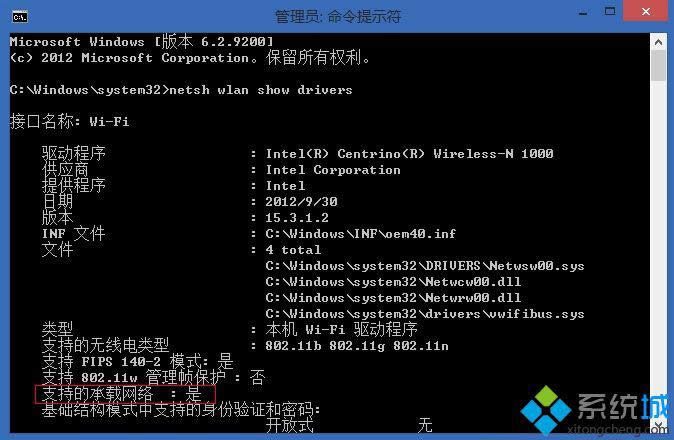
4、接下来,在命令提示符中输入netsh wlan set hostednetwork mode=allow ssid=《network name》 key=《passkey》,分别将《network name》和《passkey》替换成你的无线网络名称和密码;
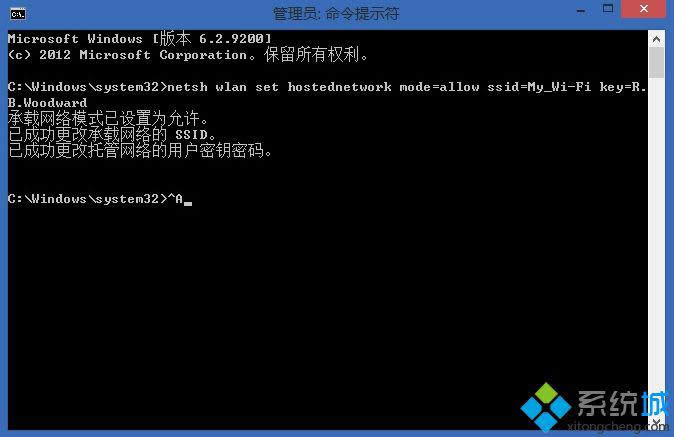
5、然后接着在命令提示符中输入netsh wlan start hostednetwork命令,以打开无线发射;
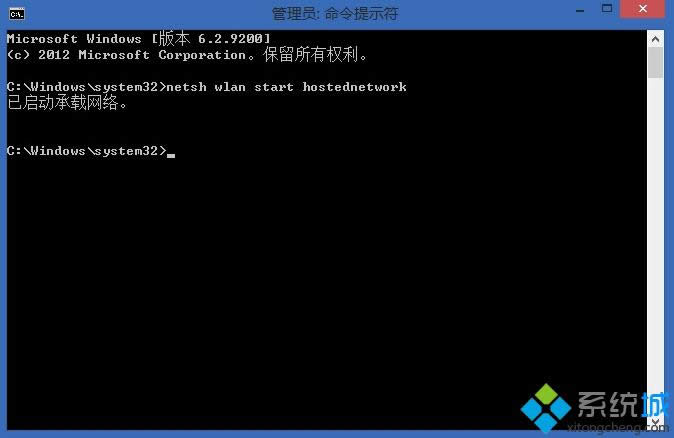
6、打开“网络和共享中心”,你已经可以看到刚刚添加的无线网络了。但访问类型却是“无法连接到网络”;
7、我们点击CU_9xtp的以太网,这个连接是我电脑上的宽带连接;
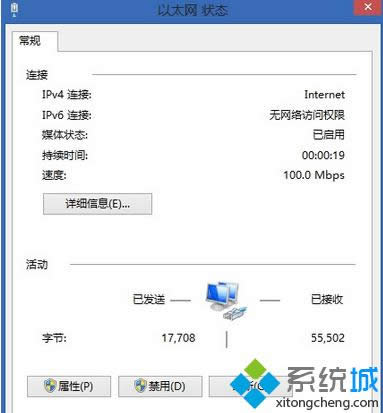
8、然后点击“属性”按钮,在“共享”选项卡中,将勾打上,并在“家庭和网络连接”中选择我们刚刚添加的WLAN网络;
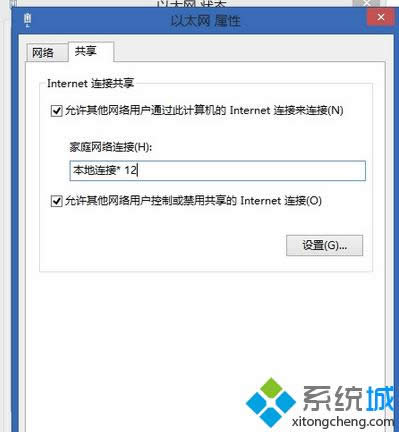
9、点击确定后,我们发现,我们添加的无线网络已经连接到Internet;
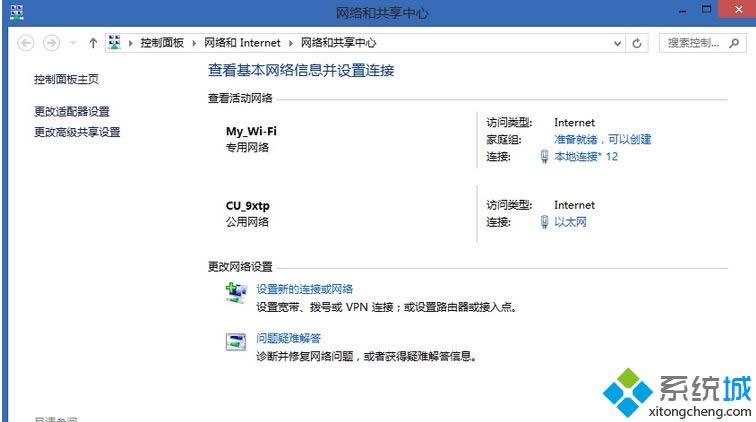
10、我们可以在手持式设备中找到这个网络;
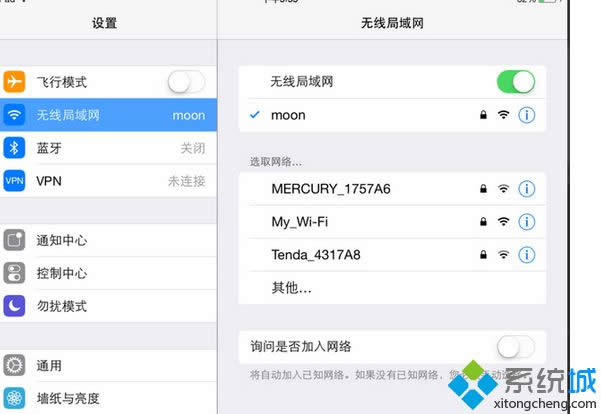
11、如果你不想使用WLAN了,在命令提示符中输入netsh wlan stop hostednetwork命令即可。
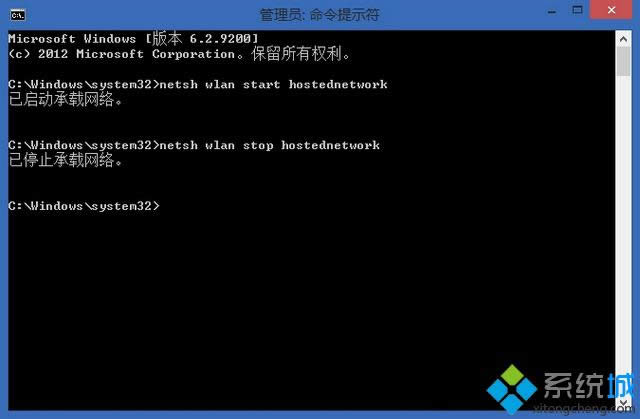
注意事项:
如果出现无法上网的情况,需要在手持式设备中手动为连接设置DNS地址,国内有一些免费的DNS,比如114.114.115.115等。
如果新添加的WIFI没有IP地址,在命令提示符中再次输入netsh wlan start hostednetwork命令。
以上就是win8系统开启Ad-Hoc功能的方法,方法比较复杂,大家只要参考教程步骤设置即可。
……